
أشارك معكم فى هذا المقال شرح طريقة تعريف الطابعات على الكمبيوتر وتحديداً نسخة ويندوز 10 . فى حالة إذا قد قمت بشراء طابعة جديدة وترغب فى تعريفها وربطها على الشبكة حتى تقوم بطبع أى ملف من شاشة الكمبيوتر الخاص بك بكل سهولة، ولكن فى الوقت نفسه وأثناء تعريف الطابعة واجهت مشكلة فشل تعريف الطابعة على الجهاز، الأمر الذى يدفعك إلى الدخول للإنترنت والبحث عن شرح لحل هذه المشكلة .
لهذا السب، قررت أن أشارك معكم تجربتى أنا شخصياً فى تعريف الطابعة الخاصة بى فى المنزل على جهاز الكمبيوتر المثبت عليه نسخة ويندوز 10 بطريقة سهلة للغاية وبدون الحاجة إلى الدخول للنت والبحث عن برنامج أو تعريف ومن ثم تحميله وتثبيته لحل المشكلة . فقط، تابع فضلاً وليس أمراً لمعرفة كيف تقوم بذلك .
فى البداية يجب أن تكون الطابعة متصلة على نفس الشبكة الموجود عليها الكمبيوتر الخاص بك، ثم بعد ذلك أنقر على مفتاح شعار وعلامة الويندوز + حرف i للدخول السريع للإعدادات فى الويندوز، ثم بعد ذلك أنقر على قسم “devices” ومن ثم تقوم بالنقر على خيار “printer scanner” من القائمة الجانبية ناحية اليسار، ثم فى الأخير أنقر على خيار “add a printer or scanner ” .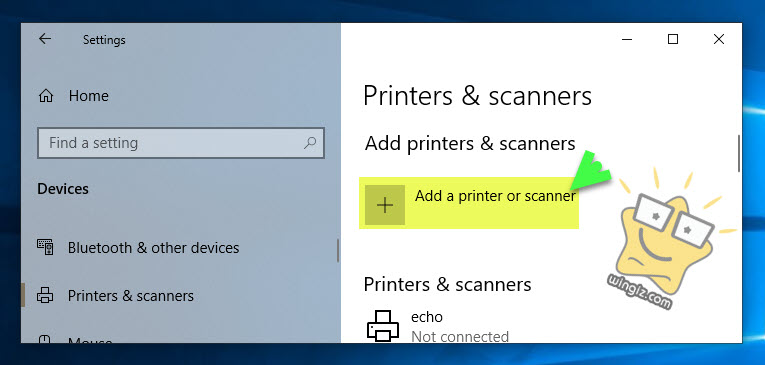
على الفور تبدأ عملية البحث عن الطابعة الموجودة على الشبكة، وفى حالتى أنا شخصياً فشل الوصول إليها، وهنا قمت بالنقر على رسالة ” the printer that i want isn’t listed windows 10″ والتى تعنى بأن الطابعة التي أريدها غير مدرجة .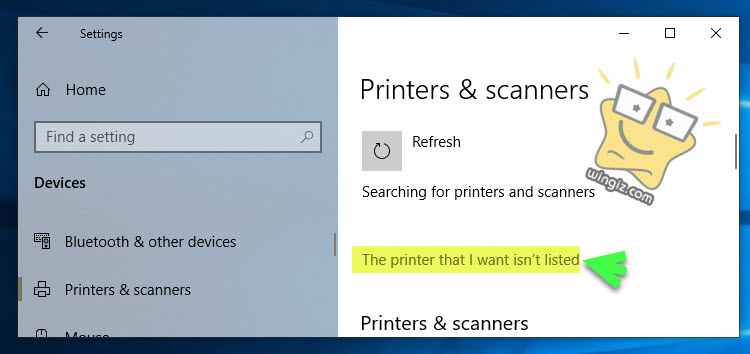
تظهر النافذة أدناه، أنقر فقط على خيار “Next“. 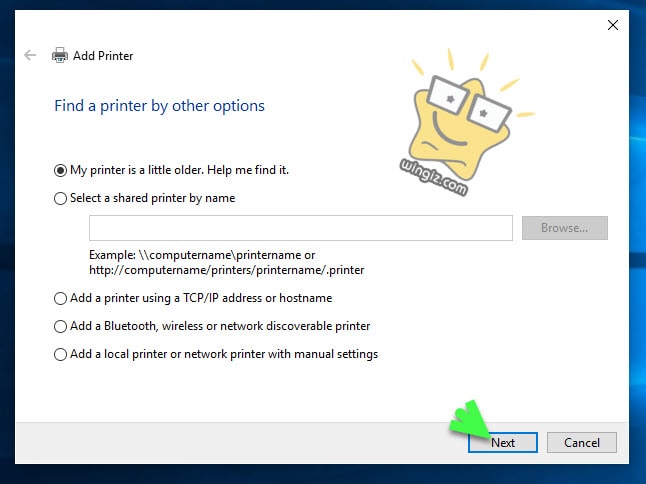
أنتظر حتى يتم الإنتهاء من البحث عن الطابعة الموجودة على الشبكة، وفور الأنتهاء ستظهر اسم الطابعة الخاصة بك، تقوم بالنقر عليها، ثم النقر على “Next“. 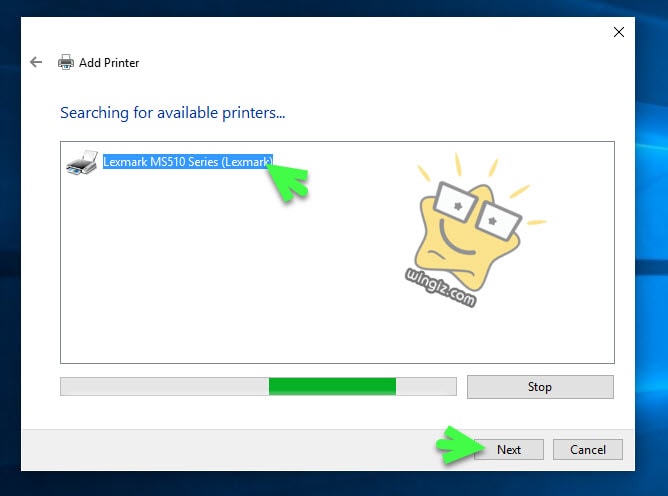
أنقر على خيار “Next“.
وتابع باقى الخطوات حتى الأنتهاء تماماً ونجاح عملية تعريف الطابعة على الكمبيوتر الخاص بك .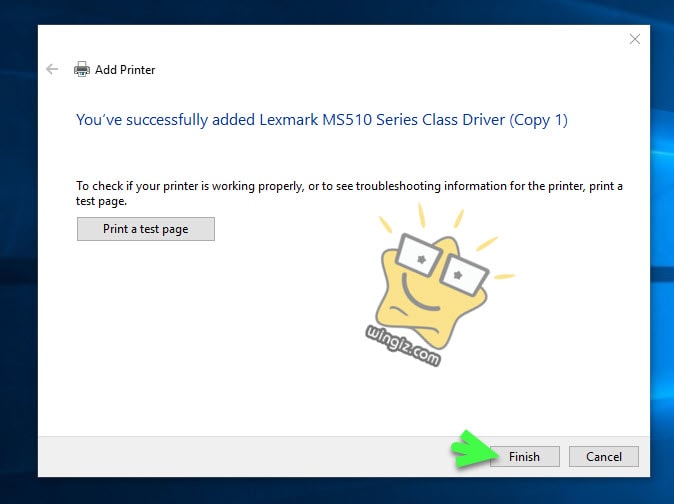
تقوم بالرجوع مرة ثانية والدخول إلى الإعدادات ثم قسم “devices” ومن ثم تقوم بالنقر على خيار “printer scanner” من القائمة الجانبية ناحية اليسار، ثم فى الأخير أنقر على خيار “add a printer or scanner “، وتقوم فى الأخير بتحديد الطابعة والنقر على add device .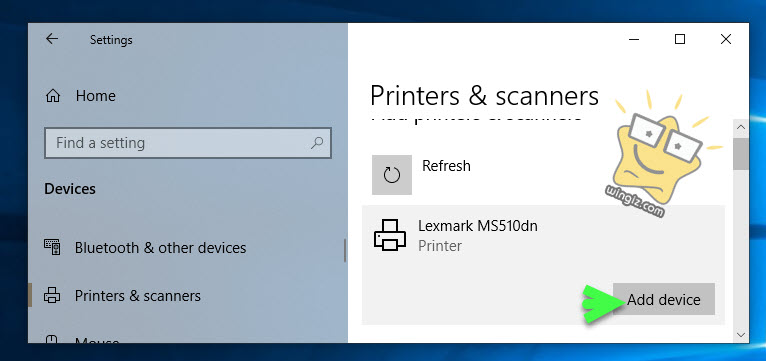
من الأن سيكون بإمكانك وبكل سهولة طباعة أى ملف من شاشة جهاز الكمبيوتر الخاص بك ولن تحتاج إلى القيام بالخطوات أعلاه فى كل مرة تقوم بطباعة أى ملف .
